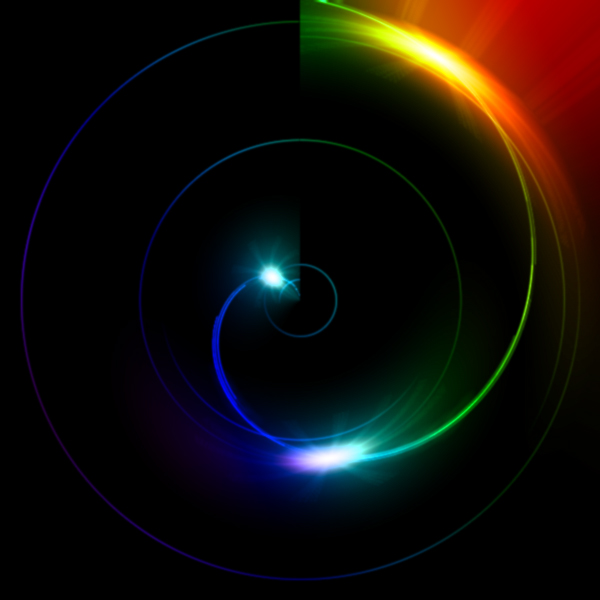† Ressources †
![]()
Photoshop
- Effet "Vista" -
Afin d'obtenir cet effet, voici la marche à suivre:
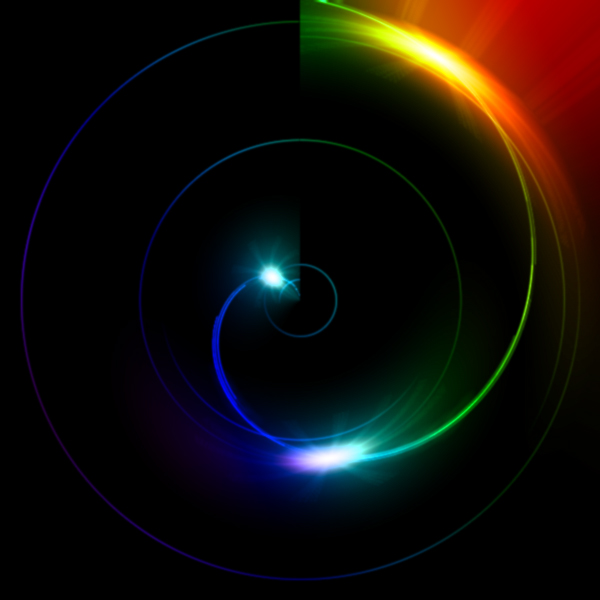
Etape # 1
Ouvrez un nouveau document de la taille que vous souhaitez avec un fond noir (ici, pour l'exemple, j'ai pris un document de 600 * 600 pixels)
Etape # 2
Nous allons travailler avec des "Halos", pour cela, rendez-vous dans Filtre > Rendu > Halo. Cochez la case Focale Fixe Film avec une luminosité de 100% et placez le centre de l'halo en haut à gauche de vôtre document. Il faut répéter cette opration trois fois en tout afin que les halos forment une diagonale comme ceci:

Etape # 3
Nous allons maintenant nous employer à former le cercle. Pour cela, il faut vous rendre dans le menu Filtre > Déformation > Coordonnées polaires et rentrer les paramètres suivants:
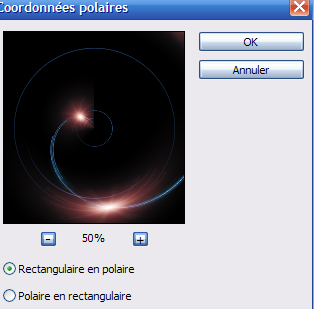
Etape # 4
Il faut maintenant lui attribuer quelques couleurs. Allez donc dans vôtre fenêtre de calques, cliquez droit sur celui-ci et sélectionnez "Options de fusion", puis cochez la case "Incrustation en dégardé". Il faut passer ce style de calque en "Incrustation" et sélectionnez le spectre qui vous plaît le plus. Vous pouvez aussi jouer sur l'angle, l'échelle ou le style afin d'obenir le résultat souhaité. Pour ma part, voici les paramètres que j'ai entré:
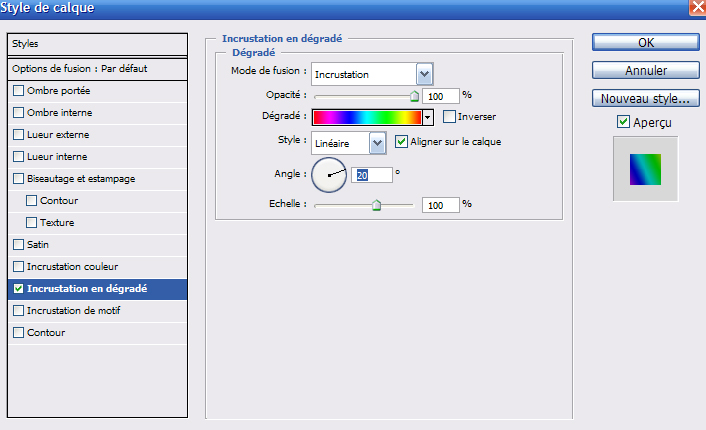
Etape #5
Afin de finaliser vôtre travail, il ne vous reste plus qu'à ajouter un léger flou gausien (Filtre > Atténuation > Flou Gaussien) de 0,7 pixels et voici vôtre résultat! ^^